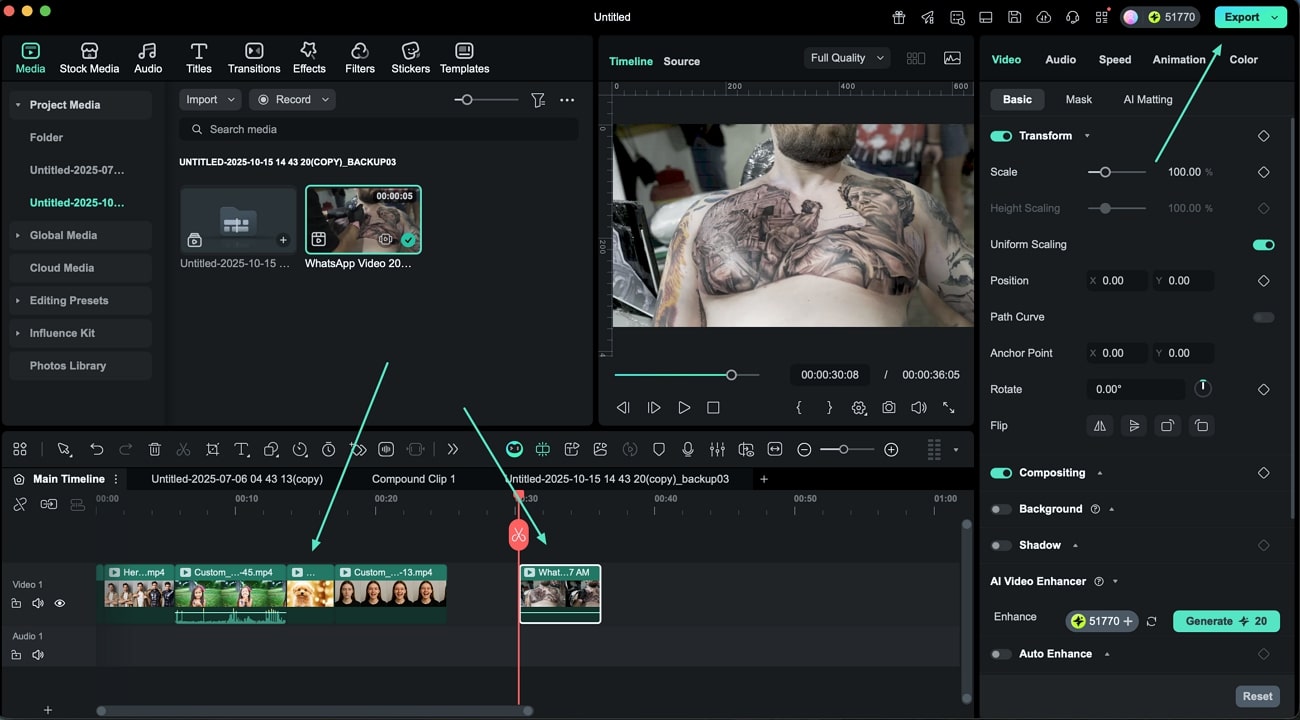Импортировать подпроекты на Mac
Функция «Импорт подпроектов» в Filmora заметно ускоряет работу: вы можете добавлять несколько файлов проектов как подпроекты в основной мастер-проект. Это позволяет повторно использовать медиа, таймлайны и шаблоны без лишних действий и легко переносить наработки между разными проектами.
Содержание
Познакомиться с управлением подпроектами в Filmora: легко работать с несколькими проектами
Этот удобный инструмент наводит порядок в управлении проектами и избавляет от тормозов из-за слишком «тяжелых» файлов. Совместная работа становится проще: активы удобно делить между участниками, а конфликтов версий меньше. Вы также получаете единый контроль визуального стиля, чтобы сохранить бренд-айдентику во всей серии роликов. Функция «Импорт подпроектов» обеспечивает стабильность за счет проверок совместимости и обработки ошибок.
Шаг 1. Открыть пункт «Импорт медиа»
Запустив Filmora и создав новый проект на Mac, перейдите в интерфейс монтажа. Откройте раздел «Медиа» и раскройте выпадающее меню «Импорт». В списке выберите пункт «Импорт подпроектов».
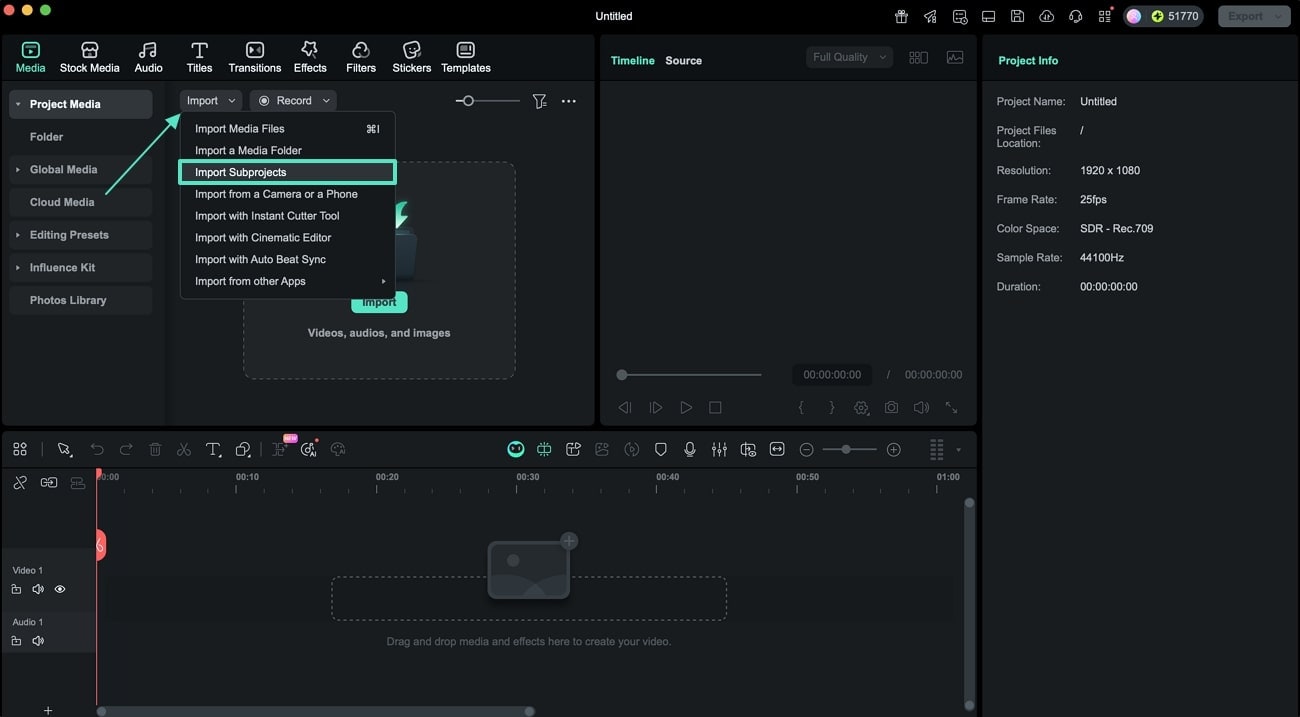
Шаг 2. Дождаться импорта проекта
Выберите нужный файл проекта из хранилища на Mac и дождитесь полной загрузки в интерфейс. Поддерживаются файлы .wfp и .wfpbundle. Во время импорта отображается индикатор выполнения, по которому можно отслеживать прогресс.
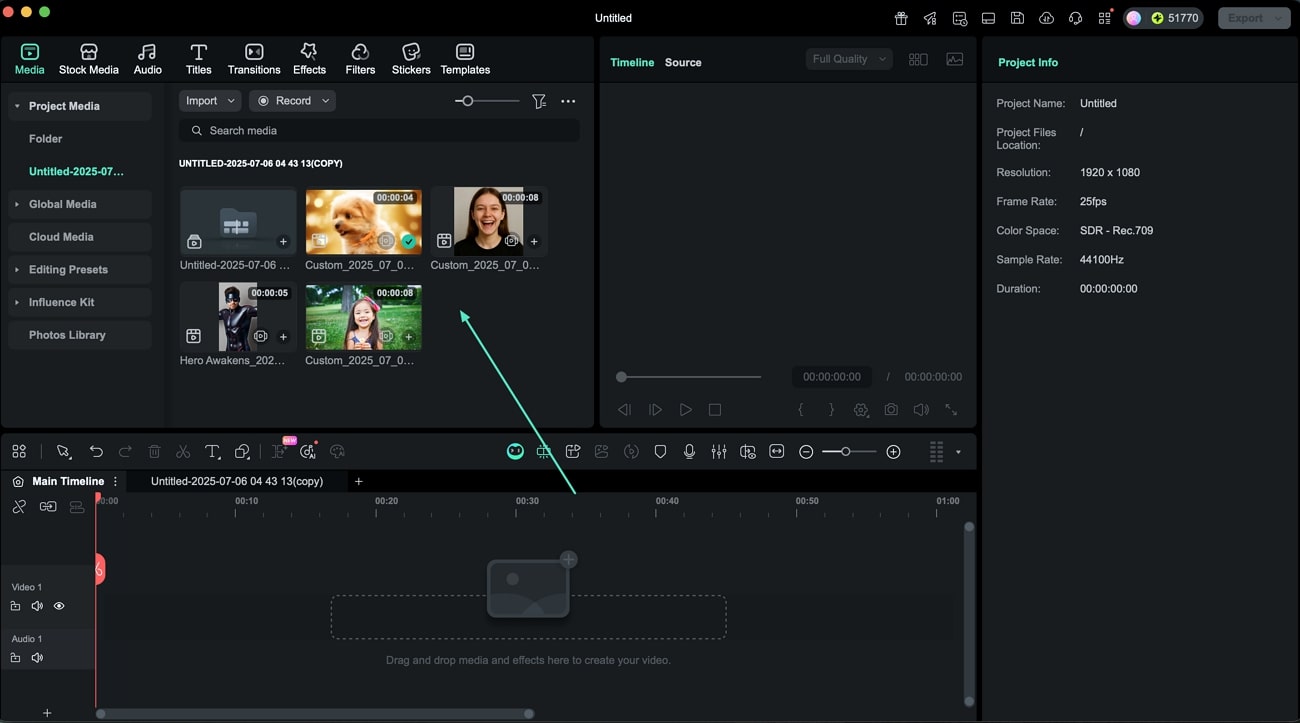
Шаг 3. Отсоединить составной клип
В медиатеке появится новая папка с медиафайлами импортированного проекта и составными клипами (Compound Clips). Перетащите нужный составной клип на таймлайн текущего мастер-проекта. Щелкните правой кнопкой по клипу и выберите пункт «Отсоединить составной клип».
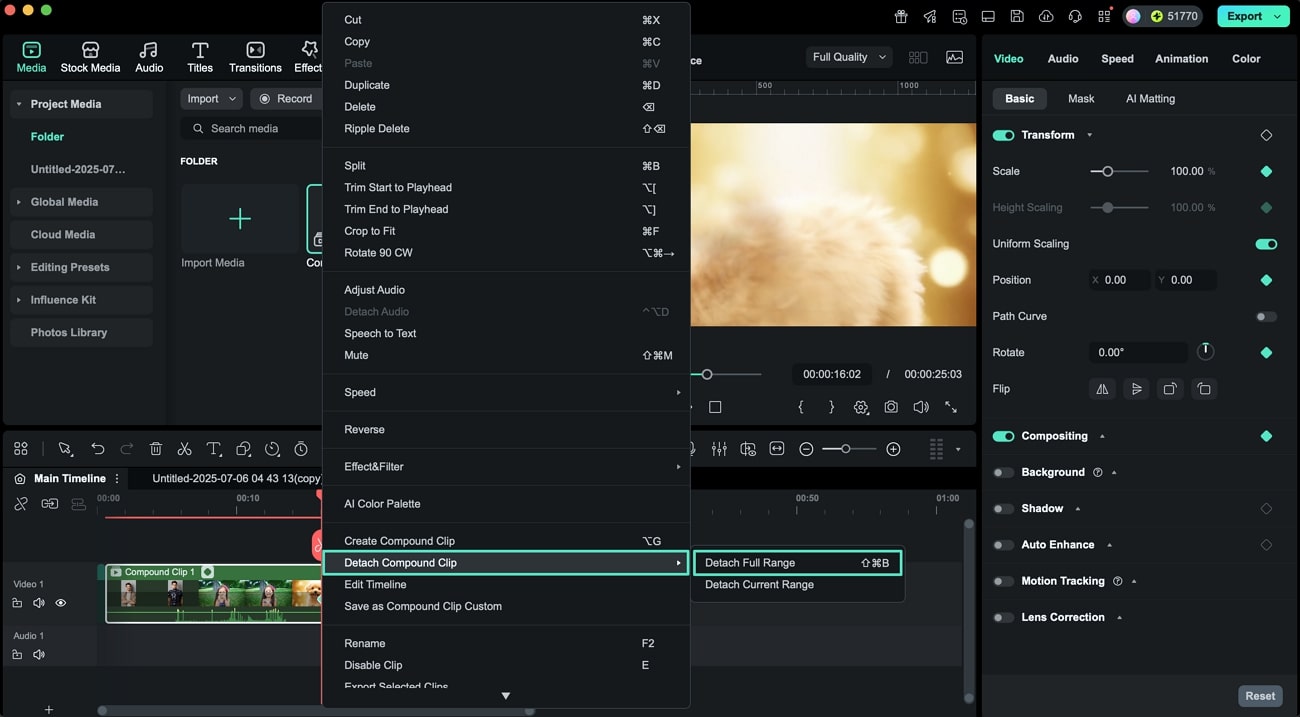
Шаг 4. Отредактировать выбранный составной клип
Дважды щелкните по составному клипу, чтобы открыть внутреннее окно редактирования. После правок вернитесь к мастер-таймлайну, переключив таймлайн на соответствующую вкладку.
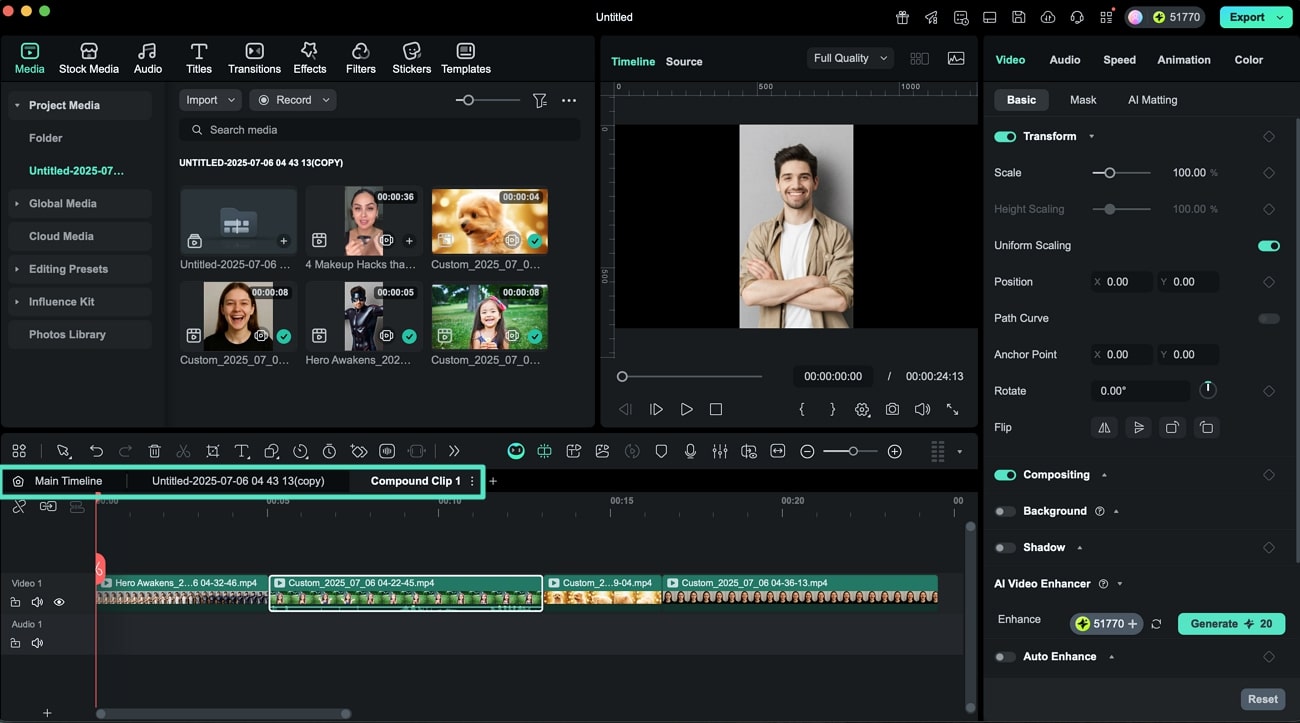
Шаг 5. Импортировать еще один файл проекта
По завершении правок снова откройте раздел «Медиа» и пункт «Импорт». Нажмите «Импорт подпроектов», чтобы добавить еще один проект в текущий мастер-проект.
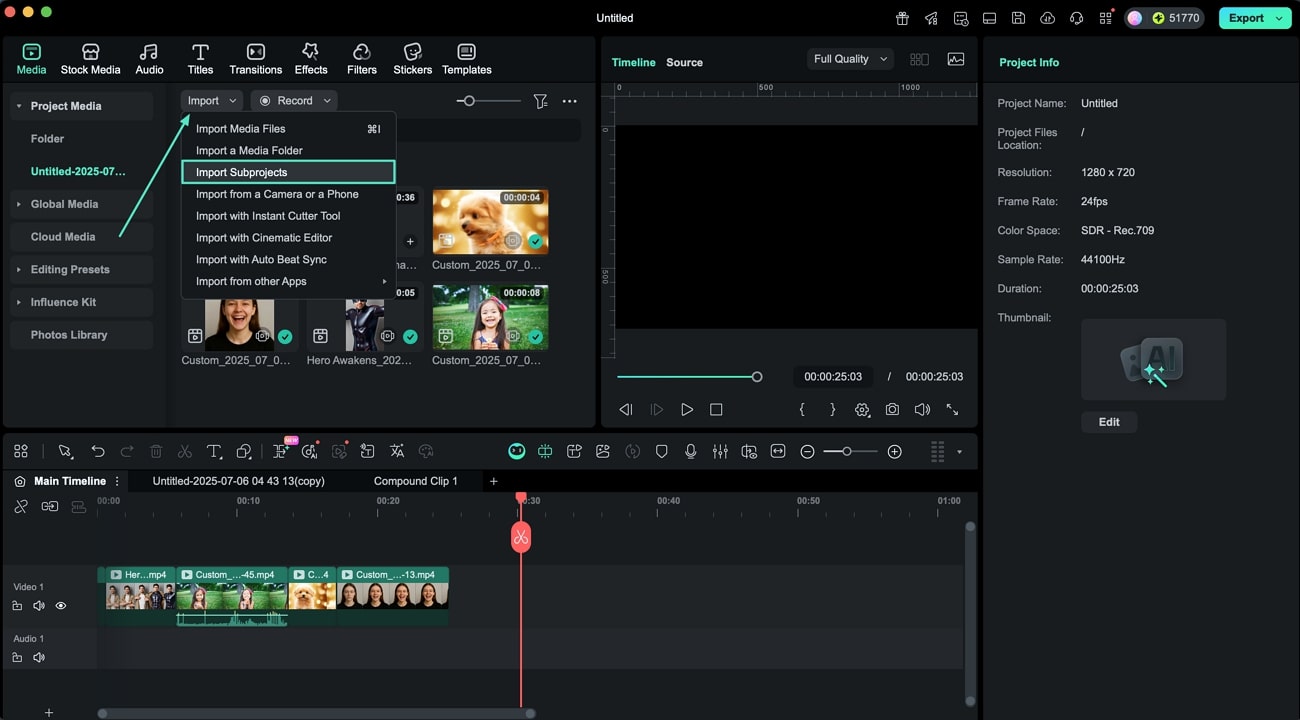
Шаг 6. Выполнить многопроектный монтаж на таймлайне
После импорта второго проекта можно одновременно настраивать визуал и применять ассеты — Filmora поддерживает монтаж нескольких проектов на одном таймлайне. Завершив редактирование, в правом верхнем углу нажмите кнопку «Экспорт», чтобы сохранить результат.